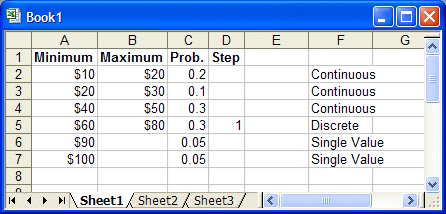En este ejemplo, una compañía ve que el costo por unidad de un nuevo producto puede variar mucho. La compañía estima una probabilidad del 20% de que sea un número entre10 $ y 20 $, una probabilidad del 10% de que sea un número entre 20 $ y30 $, una probabilidad del 30% de que sea un número entre 40 $ y 50 $, una probabilidad del 30% de que sea una cantidad en dólares entre 60 $ y 80 $ y una probabilidad del 5% de que el valor sea 90 $ o 100 $. Todos los valores se han introducido en la hoja de trabajo en el siguiente orden: valor mínimo de rango, valor máximo de rango (para todos menos los rangos de valor único), probabilidad total y paso (sólo para el rango discreto), como se muestra en Ilustración 100.
Así pues, puede crear una suposición, seleccionar Distribución personalizada y, a continuación, seleccionar Parámetros y luego Rangos discretos antes de cargar los datos.
 Para completar la carga de datos:
Para completar la carga de datos:
Cree una suposición, seleccione Distribución personalizada y, a continuación, seleccione Parámetros y luego Rangos discretos antes de cargar los datos.
En este ejemplo, los rangos discretos tienen más parámetros, así que se seleccionó ese parámetro. Si los datos incluían rangos de inclinación discretos, podría haber seleccionado Parámetros y, a continuación, Rangos de inclinación antes de cargar los datos. La tabla de datos tendría entonces cinco columnas y podrían incluir todos los tipos de datos.
Haga clic en el botón Más para ampliar el cuadro de diálogo Definir suposición e incluir una tabla de datos.
Puesto que los valores ya están en la hoja de trabajo, puede hacer clic en Cargar datos para introducirlos en el cuadro de diálogo Distribución personalizada.
Introduzca un rango de ubicación para los datos, en este caso A2:D7.
Cuando tenga todos los valores de configuración correctos, haga clic en Aceptar.
Crystal Ball introduce los valores desde el rango especificado a la distribución personalizada y traza los rangos especificados, tal y como se muestra en Ilustración 101.
Para ver más ejemplos, consulte la información sobre distribución de probabilidad en la guía de ejemplos y referencia de Oracle Crystal Ball.